用户案例
“如何恢复丢失分区?我有一台Windows 10电脑,但我不小心删除了一个分区,并且重新分配了空间,但还没有任何读写操作,这样可以恢复丢失的分区吗?因为里面有很多重要数据,和工作生活都有关,所以真的很重要,谁可以帮帮我嘛?感谢!”
如果你也被分区丢失的问题所困扰,请不要担心,本文向你介绍了几个恢复丢失分区的方法,可以轻松帮你解决分区丢失了怎么恢复的问题。在查看恢复方法前,一起先来了解一下分区丢失的原因。
分区丢失的常见原因
-
意外删除。有时,你可能想要删除某个特定分区,结果不小心删除了整个卷,这是分区丢失或删除的常见原因。
-
分区表丢失或损坏。分区表对于操作系统来说很重要,一旦分区表损坏或丢失,分区可能会丢失。
-
重新分区。调整分区大小时出现不正确的操作或突然中断,也可能会使分区丢失,并且无法访问。
-
系统意外关闭。意外关机会损害硬盘上的分区,很容易出现分区丢失的问题。
-
病毒感染。尽管有杀毒软件,但病毒和恶意软件还是可能会感染你的电脑,硬盘被感染后,分区可能会丢失。
-
操作系统或文件系统损坏。当操作系统或文件系统损坏时,分区可能会丢失,还会出现蓝屏、坏道等问题。
-
在整理碎片后使用CHKDSK。当硬盘上没有足够的连续空间来储存大文件时,就会出现磁盘碎片,在整理磁盘碎片后立即运行CHKDSK,会导致硬盘结构损坏,分区可能会丢失。
在分区丢失后,请不要再继续使用这块硬盘,因为分区丢失后数据并没有被删除,只是在等待被新数据覆盖,所以只要数据没有被覆盖,那就可以恢复。
移动硬盘上文件丢失的可能原因
这里向你介绍了4个恢复丢失分区的方法,你可以先阅读这些方法,然后按照自己的情况选择合适的方法进行操作。
方法1. 分配驱动器号
在分区丢失后,如果你可以在“磁盘管理”中看到未分配的空间,那你可以尝试给这个未分配的空间分配驱动器号,请按照以下步骤操作:
1. 按“Win + R”,然后在窗口中输入“diskmgmt.msc”,点击“确定”。
2. 在“磁盘管理”中选择未分配的空间并右键点击它,然后选择“更改驱动器号和路径”。
3. 选择需要的驱动器号,然后点击“确定”即可。
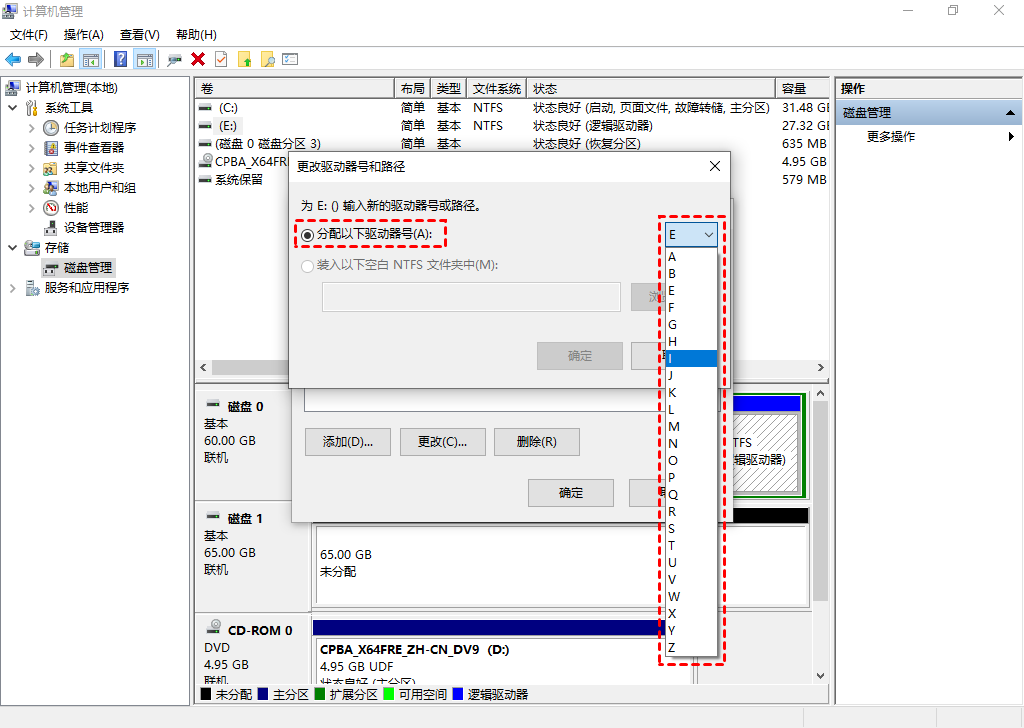
方法2. 使用CMD恢复丢失的分区
如果你尝试了上述方法,分区还是没有恢复,那你需要通过命令提示符来分配驱动器号,请按照以下步骤操作:
1. 以管理员身份运行CMD,在CMD中输入“diskpart”并按“回车”。
2. 输入“list disk”并按“回车”,然后你将看到电脑上的所有磁盘。
3. 输入“select disk #”并按“回车”(将#替换为包含丢失分区的磁盘号)。
4. 输入“list volume”并按“回车”。
5. 输入“select volume #”并按“回车”(将#替换为丢失的分区号)。
6. 输入“assign letter=#”并按“回车”(将#替换为可用的驱动器号)。
等待完成后,查看问题是否解决。

方法3. 使用傲梅分区助手恢复丢失的分区
要恢复丢失分区,我们可以使用专业的磁盘管理软件 - 傲梅分区助手。该软件的“恢复分区”功能可以将已删除的分区恢复,软件界面整洁直观,操作简单易学,并且兼容大部分Windows系统,如Windows11/10/8/7/Vista/XP和Windows Server 2008/2012/2016/2019。
傲梅分区助手不仅可以轻松将误删磁盘分区恢复回去,它还可以帮助你无损数据地执行调整分区大小,移动分区位置,合并分区,切割分区、迁移操作系统等操作。
1. 运行傲梅分区助手,点击左侧向导中的“恢复分区”,在弹出的窗口中选择被删除的分区的硬盘,再单击“下一步”。
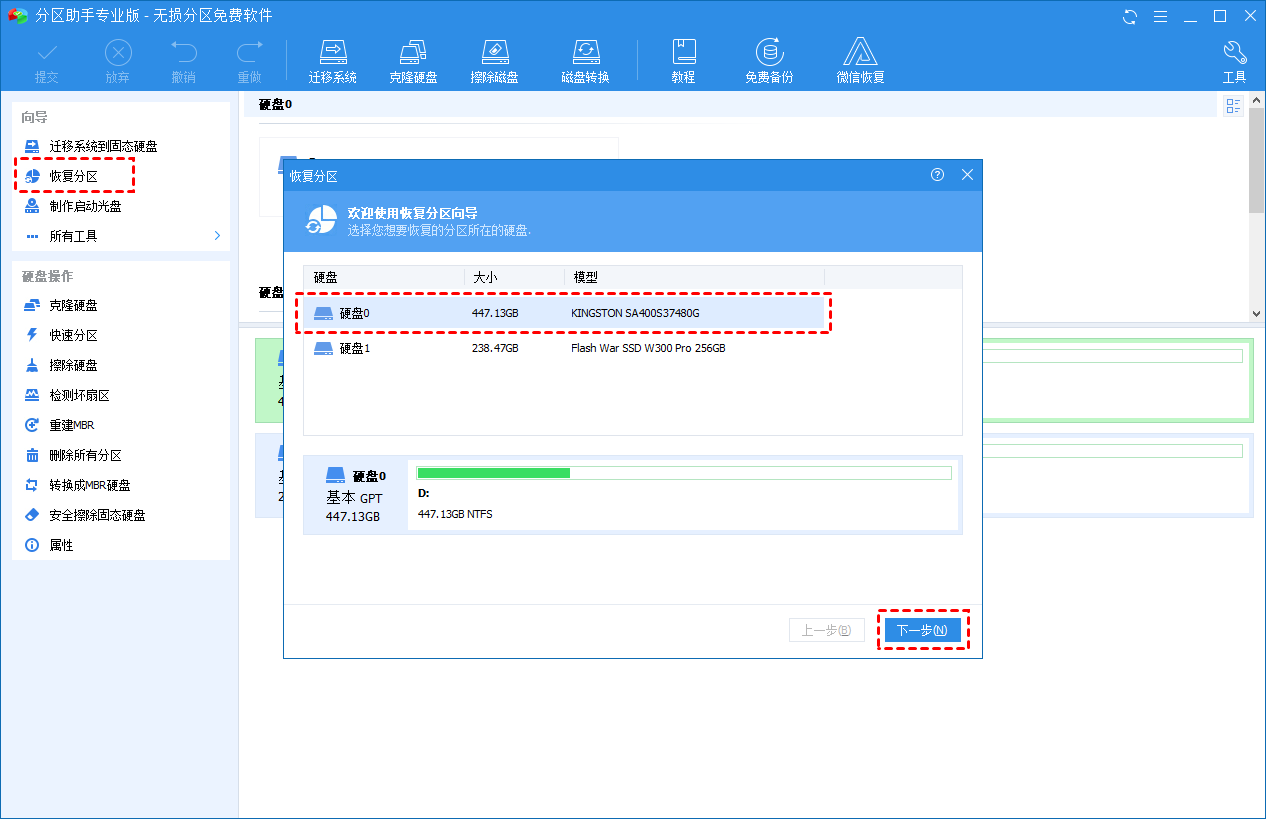
2. 选择“快速搜索”,点击“下一步”,这种方法花费的时间更少。如果你找不到删除的分区,你可以稍后选择“完全搜索”。
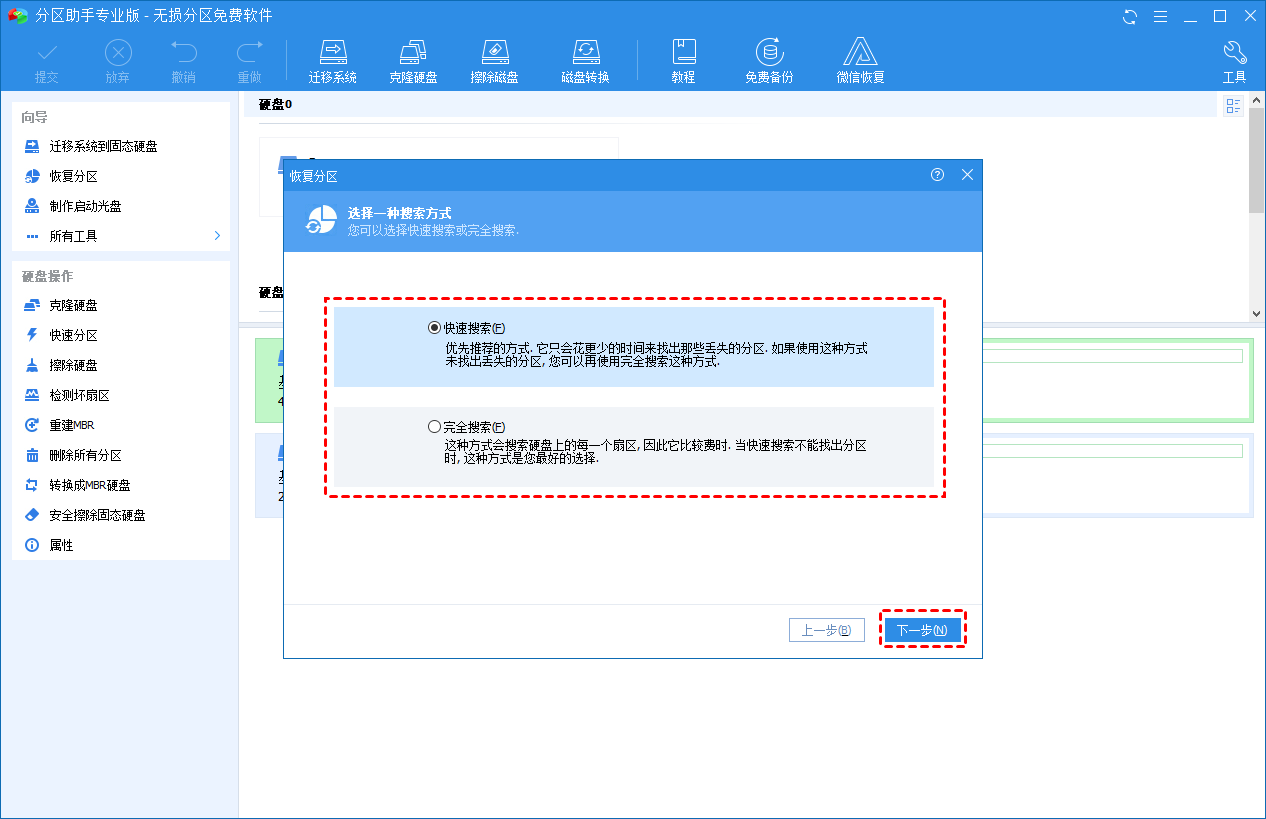
3. 等待搜索完成后,点击“执行”即可。
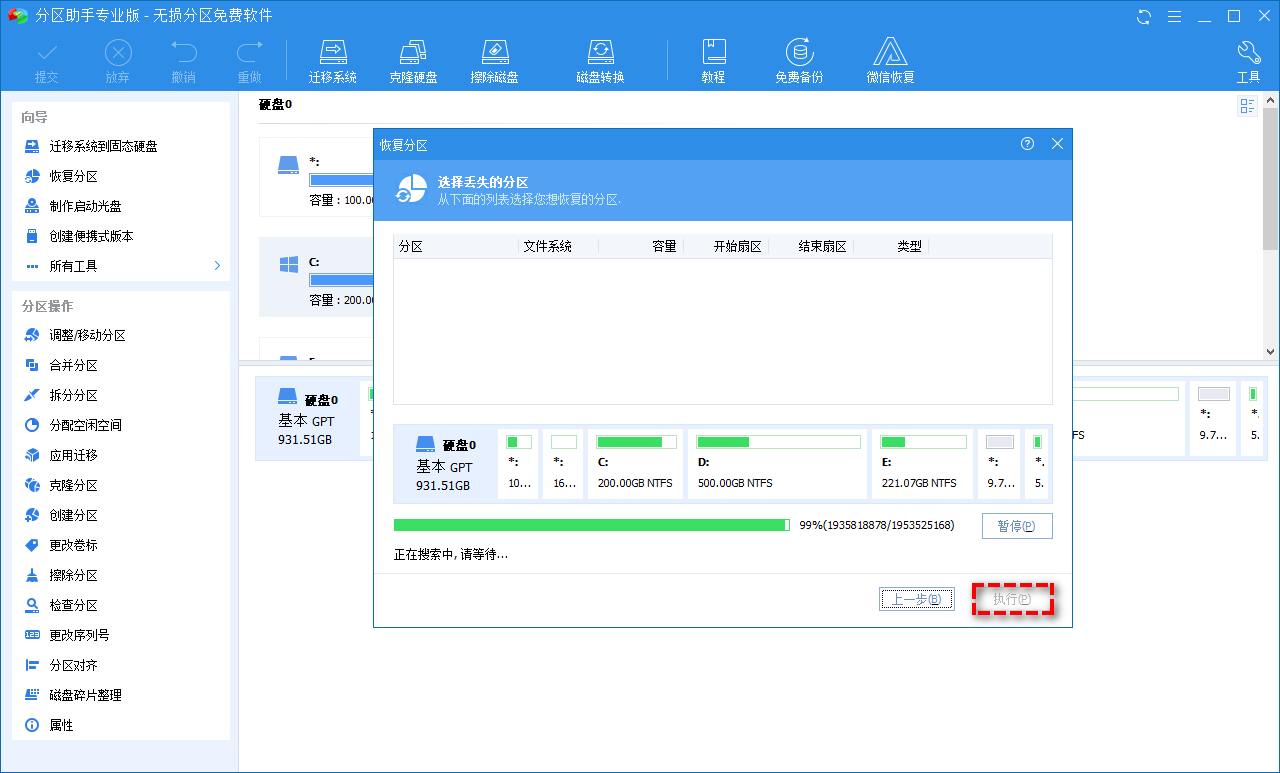
方法4. 使用傲梅恢复之星恢复分区数据
如果上述方法使用后无效,那你还可以使用专业的数据恢复软件来恢复分区中的数据。说到数据恢复软件,你可以使用傲梅恢复之星。该软件使用起来既简单又快速,它可以自动扫描和过滤所有丢失或删除的文件,除此之外,该软件还有以下优点:
-
专为Windows系统设计,支持Windows 11/10/8/7 及Windows Server。
-
恢复速度快并且简单好操作。
-
可以将文件恢复到丢失或删除时的位置。
-
支持HDD/SSD/USB/SD卡等设备,以及200多种类型文件的恢复。
-
支持NTFS/FAT32/exFAT/ReFS文件系统。
1. 下载安装并打开傲梅恢复之星。
2. 将丢失数据的设备连接到电脑,然后在傲梅恢复之星主界面中选择该设备,再点击“开始扫描”。

3. 根据文件系统和数据丢失情况选择扫描方法,如果需要,可以使用高级设置。

4. 等待扫描完成后,选择你需要的数据,然后点击“恢复”,再选择恢复文件的保存位置即可。

总结
以上是恢复丢失分区的方法,如果前3个方法使用后无效,请使用傲梅恢复之星来恢复分区中的数据。考虑到备份才是防止数据丢失的好方法,为了避免再次出现同样的问题,建议你使用傲梅轻松备份定期备份系统和重要数据,可以保护你重要数据和系统的安全。
